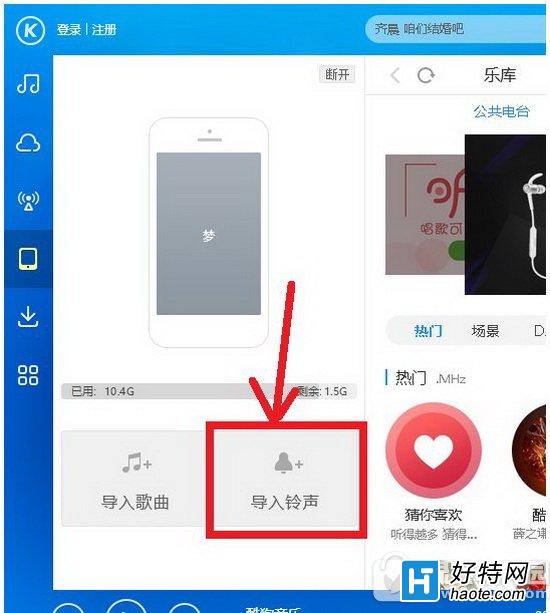酷狗怎么设置iphone铃声?很多苹果手机用户都会为手机铃声的设置而苦恼,下文介绍酷狗音乐设置iphone铃声图文教程,一起和小编来了解下吧!
酷狗音乐设置iphone铃声图文教程:
1、首先大家在电脑上和苹果手机上都下载酷狗音乐。
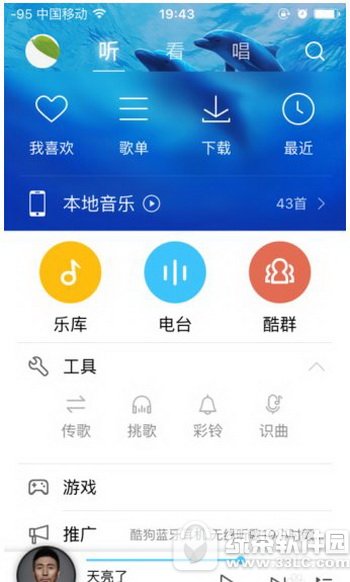
2、然后打开电脑上的酷狗软件。点周左边的“手机”图标。
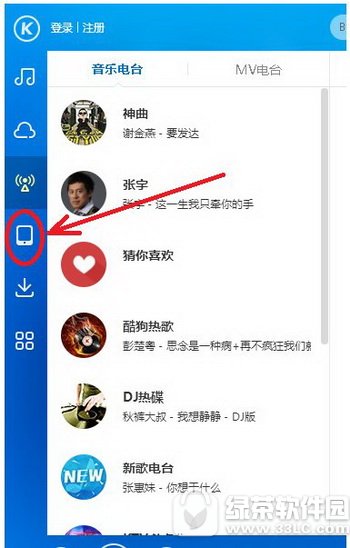
3、在如下图所示的地方选择“有线连接方式”。第一次连接时,需要安装驱动,手机上需要进行“信任”操作。
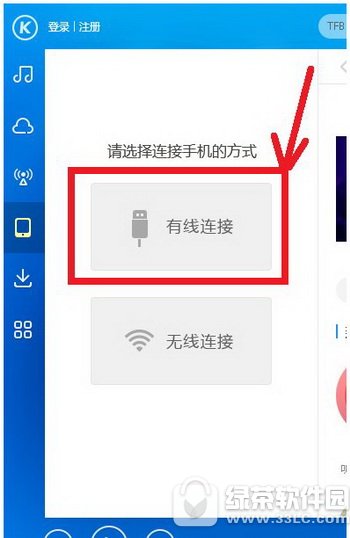
4、成功连接后,会显示手机总容量及可用容量,我们点击“导入铃声”。(注:需要事先准备好自己喜欢的MP3歌曲)。